Безопасность вашего веб-сайта – это неотъемлемая часть успешного онлайн-присутствия. Сертификаты безопасности помогают защитить информацию пользователей и создают доверие. Одним из самых популярных и доступных вариантов является использование сертификатов Let's Encrypt. В этой статье мы рассмотрим процесс установки сертификата Let's Encrypt для вашего сайта через панель управления Plesk.
Пожалуйста войдите в вашу панель управления Plesk. Введите свои учетные данные, чтобы получить доступ к административной панели.
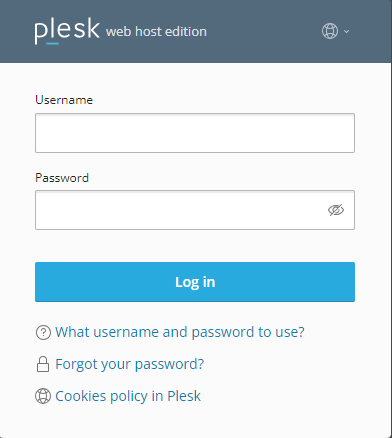
Выберите домен, для которого вы хотите установить сертификат Let's Encrypt.
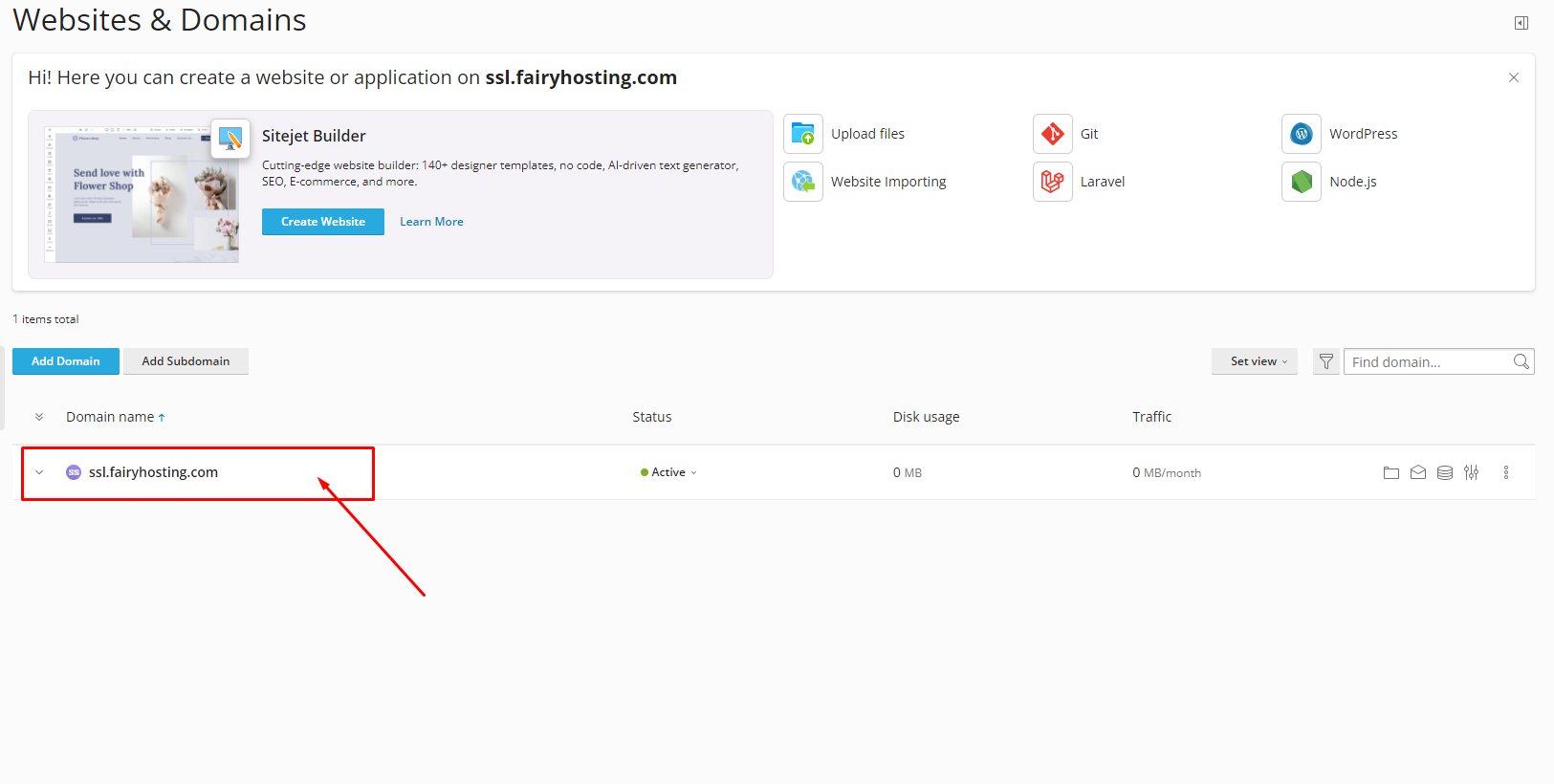
На странице управления доменом выберите раздел "SSL/TLS Certificates".
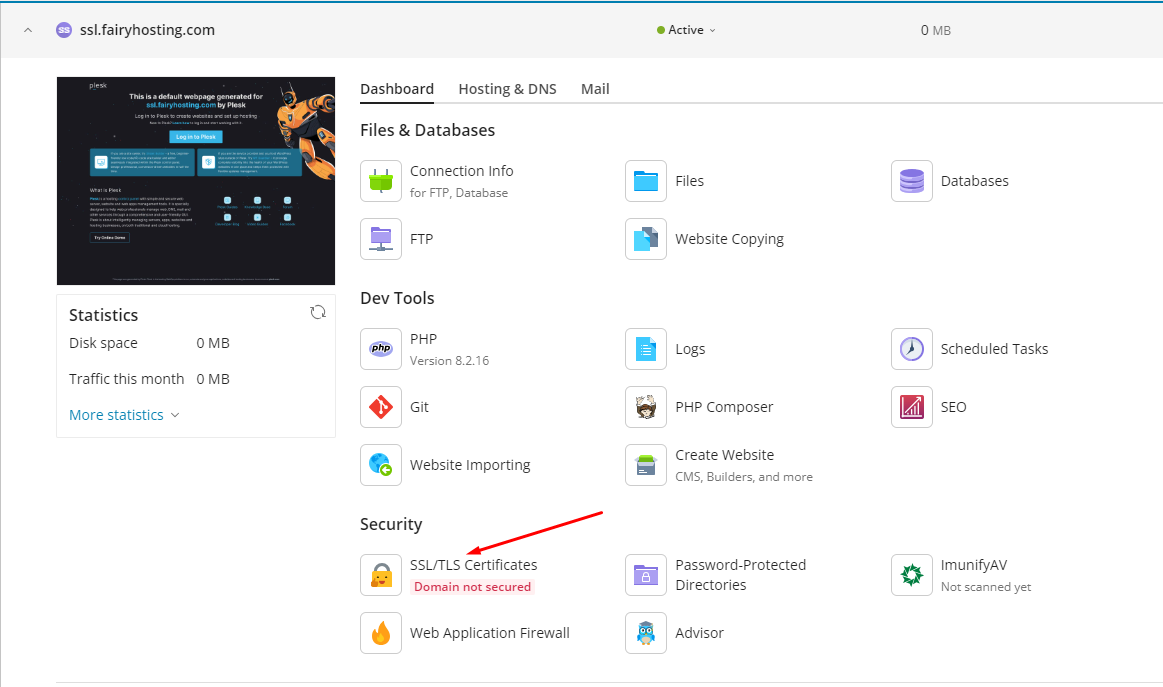
Затем выберите установку бесплатного сертификата Let's Encrypt
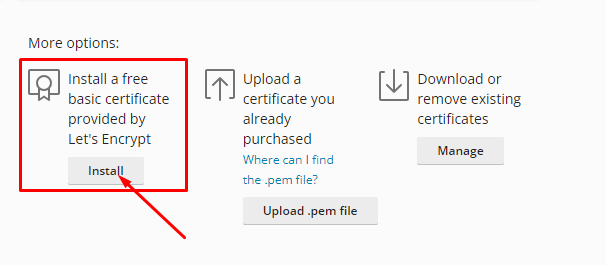
Заполните обязательные поля, такие как Email для уведомлений, поставьте галочку рядом с параметром «Secure the domain name» и нажмите на кнопку «Get it free».

Plesk автоматически обратится к Let's Encrypt для получения сертификата и установит его для выбранного домена. После завершения этого процесса, будет открыта страница с сертификатом, где вы можете увидеть важную информацию.
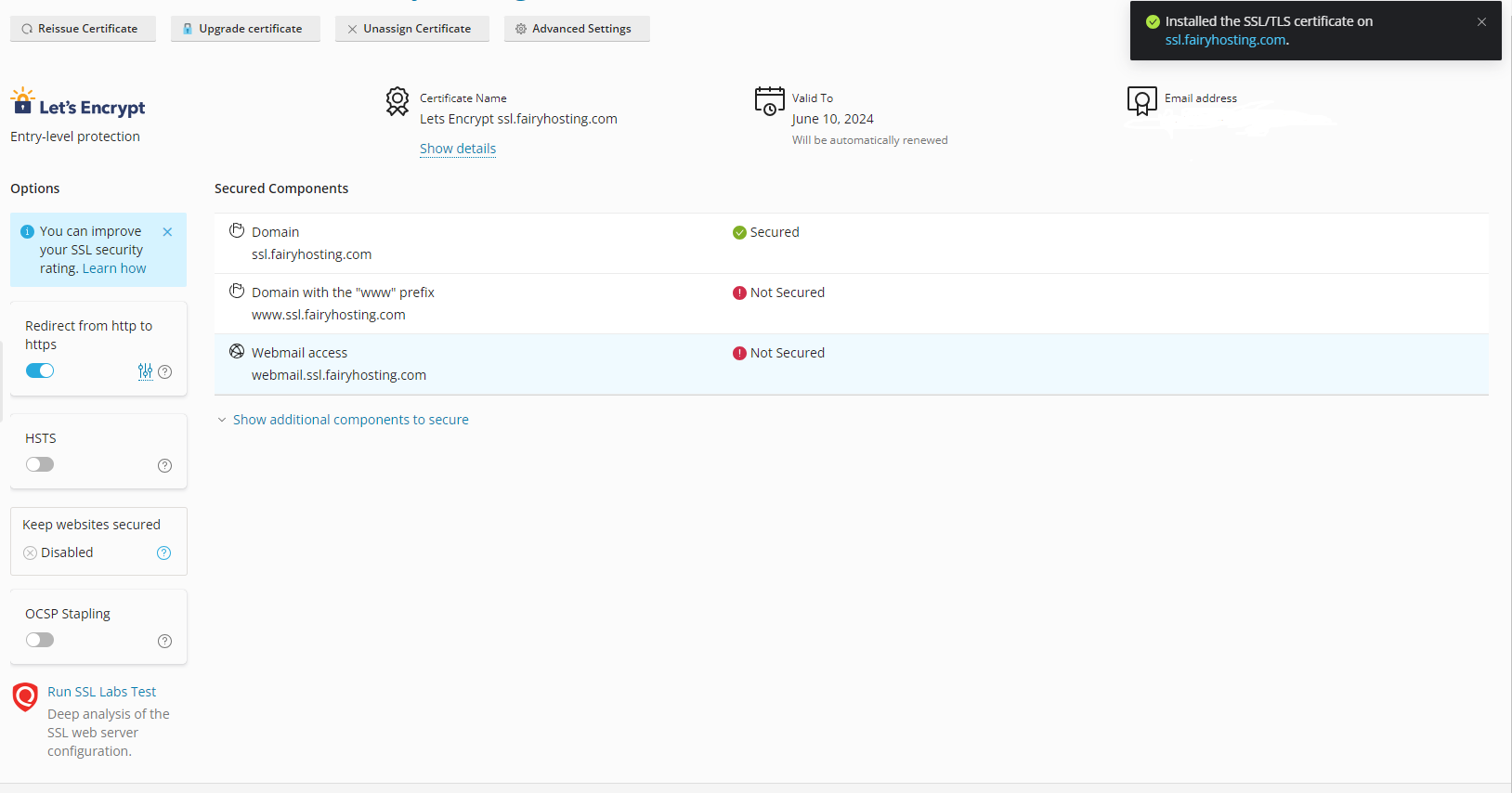
После успешной установки проверьте работоспособность вашего сайта. В адресной строке браузера удостоверьтесь, что протокол "https://" отображается, а также убедитесь, что сертификат действителен.

Теперь ваш сайт должен быть защищен сертификатом Let's Encrypt, обеспечивая безопасное соединение между вашим сервером и пользователями. Регулярно обновляйте и проверяйте ваши сертификаты для поддержания безопасности вашего веб-пространства.






